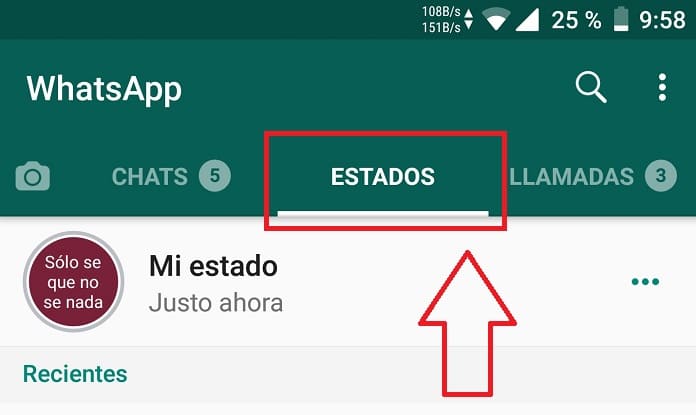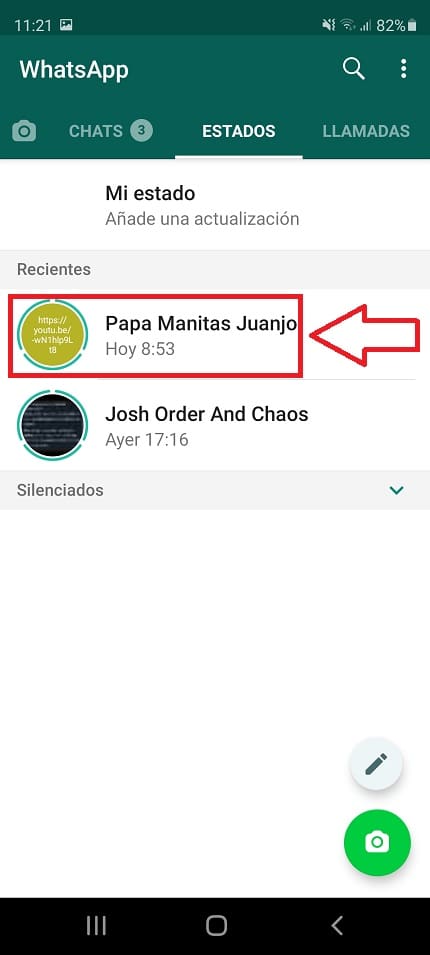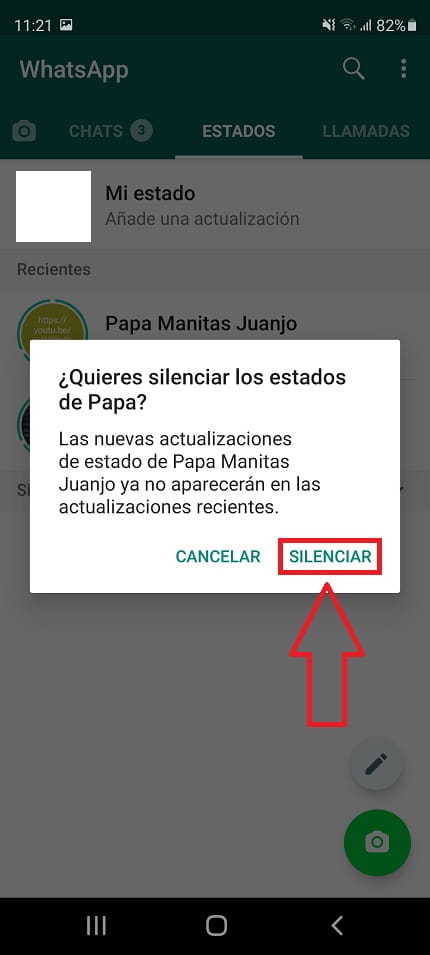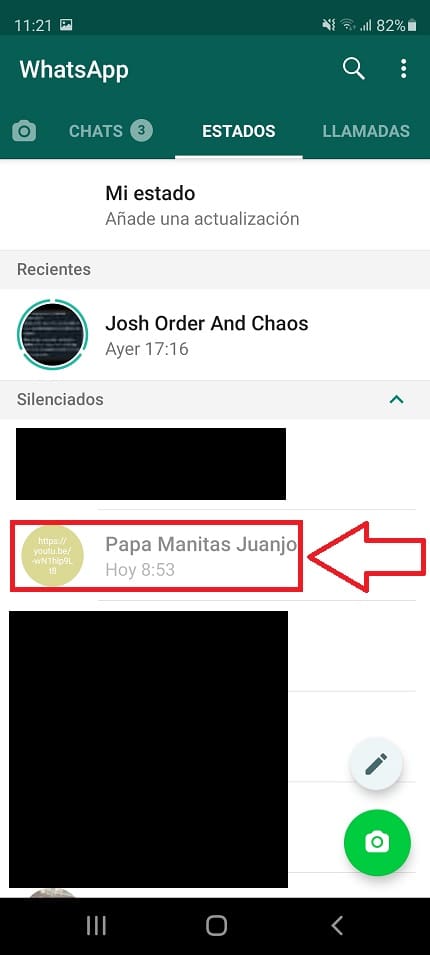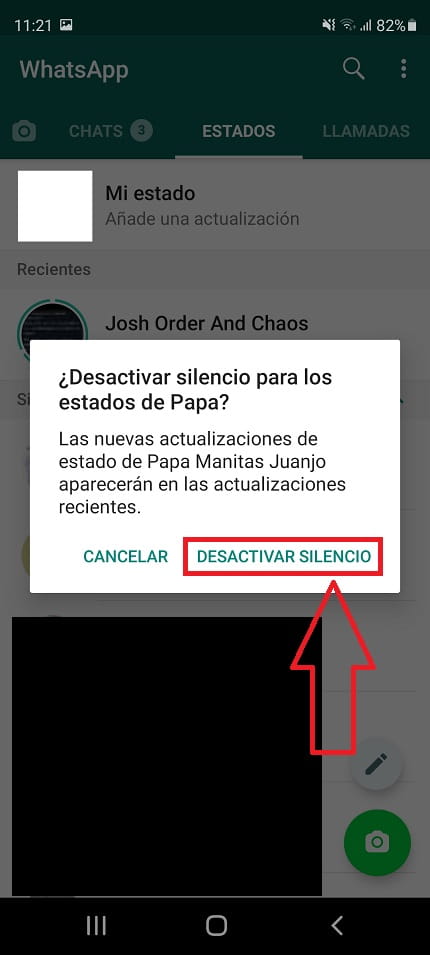Ya vimos en su día como silenciar grupos de Whatsapp para siempre, de esta manera dejaríamos de recibir las molestas notificaciones que continuamente nos llegan de los grupos que hayamos seleccionado previamente. Sin embargo, también hay una forma de silenciar los estados de WhatsApp de un contacto. Es por ello que hoy en El Poder Del Androide Verde te explicaremos como se hace para que de este modo tengas una mayor privacidad en este cliente de mensajería.
Tabla de contenidos
¿Qué Quiere Decir Silenciar Los Estados De WhatsApp?
Al silenciar los estados de WhatsApp de un contacto dejaremos de recibir las nuevas actualizaciones de estados actualizadas de ese usuario.
Silenciar Estados De WhatsApp ¿Para Qué Sirve?
La función que tiene es ocultar los estados de WhatsApp de una persona.
Como Hacer Para Silenciar Los Estados De WhatsApp Paso a Paso 2026
Lo primero que deberemos de hacer es entrar en la pestaña de «Estados» tal y como se indica en la foto de a continuación.
Una vez dentro, deberemos de elegir en el apartado «Recientes» el contacto del usuario que queramos silenciar. Para ello deberemos de mantener seleccionado dicho contacto durante unos segundos.
Nos aparecerá un banner en que se nos informará de lo siguiente «Las nuevas actualizaciones de estado ya no aparecerá en las actualizaciones recientes», le daremos pues a «Silenciar».
Como Volver A Hacer Visible El Estado De Un Contacto En WhatsApp Fácil y Rápido 2026
Para quitar el silencio al estado de WhatsApp de un contacto deberemos de acudir a la pestaña «Silenciados» y mantenemos pulsado el contacto en el que queramos desactivar el silencio.
Aparecerá un mensaje en el que deberemos de seleccionar el apartado que dice «Desactivar Silencio».
Y listo, esto ha sido todo, si tienes alguna duda siempre puedes comunicármela en comentarios. No olvides compartir este artículo con tus redes sociales, eso te permitirá ayudar a otras personas que también tengan las mismas dudas que tu tenías antes de encontrarte con este tutorial… ¡Muchas gracias!.